Es besteht kein Zweifel, dass WhatsApp eine der heute am häufigsten genutzten Plattformen und die Königin auf der Ebene der sozialen Netzwerke ist, die eine breite Palette von Funktionen abdeckt.
Diese Anwendung bot uns ursprünglich die Möglichkeit, Live-Gespräche zu führen , ermöglichte es uns jedoch auch, Fotos, Videos, GIFs, Audiodateien, Kontakte, Sprachnotizen und andere Informationen an unsere Kontaktliste zu senden Eine viel größere Reichweite und wird täglich von Millionen von Nutzern auf der ganzen Welt genutzt.
Eines der am häufigsten in Frage gestellten Probleme ist, dass die Anwendung beim Senden von Bildern an einen anderen Kontakt standardmäßig automatisch komprimiert wird. Auf diese Weise wird Platz gespart, aber auch die Qualität und Auflösung des ausgewählten Bilds beeinträchtigt, was für viele Benutzer ärgerlich ist, da sie möglicherweise das Bild mit all seiner Qualität für verschiedene Probleme benötigen.
Aus diesem Grund erklärt TechnoWikis diesmal, wie ein Bild mit allen Merkmalen von Qualität, Format und Auflösung an einen Kontakt auf WhatsApp gesendet wird.
Für diesen Vorgang wählen wir zunächst den Benutzer aus, an den das Bild gesendet werden soll, und klicken auf das Clip-Symbol unten. Wenn Sie auf diese Option klicken, wird das folgende Fenster angezeigt. Dort klicken wir auf die Option Dokument
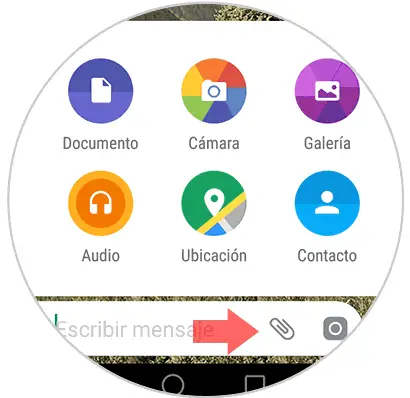
Wir werden folgendes sehen. Klicken Sie auf die Option “Andere Dokumente durchsuchen”
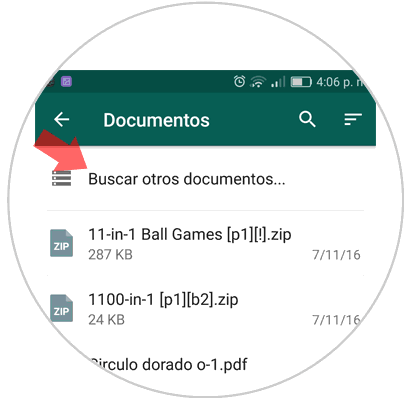
Wir gehen zu der Route, auf der das zu sendende Bild ist:
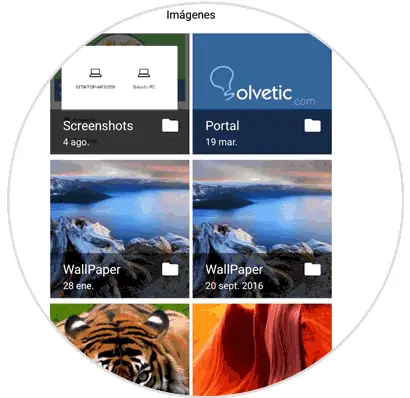
Wir wählen das Bild aus und sehen die folgende Meldung:
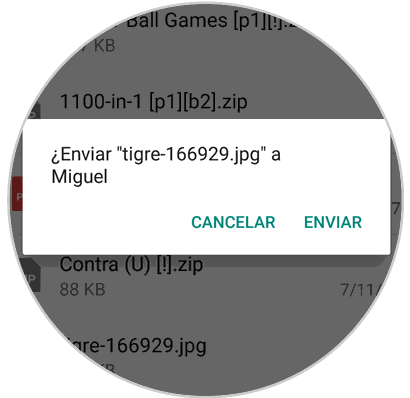
Auf diese Weise wird das Bild mit allen Attributen an den ausgewählten Kontakt gesendet.
